win10键盘粘滞键如何取消呢,粘滞键是win10系统中为不方便的用户进行设置的一个便捷的功能,这个功能可以让用户不需要通过两只手设置就能进行快捷键操作,下面就是win10键盘粘滞键如何取消方法介绍的内容,用户们如果再这个问题上有问题的话就可以通过这个方法进行取消掉这个功能。
win10键盘粘滞键如何取消
首先我们点击左下角的开始徽标,然后选择设置
在打开的【windows设置】界面选择【轻松使用】选项
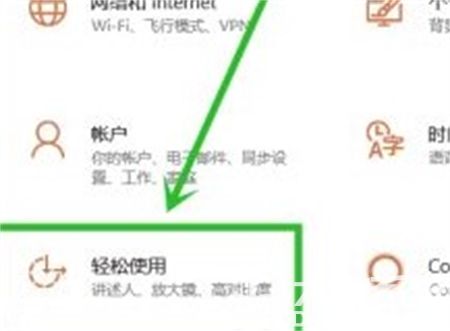
在打开的设置界面的左侧点击【键盘】选项,然后在右侧找到【使用粘滞键】组,关闭图中方框中的开关和取消【允许使用快捷键启动粘滞键】前面的复选框选中状态,这样就关闭了粘滞键
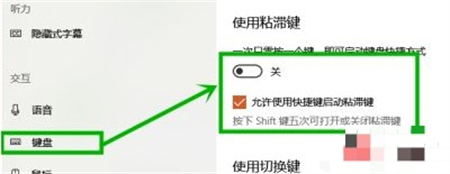
以上就是win10粘滞键怎么取消的详细内容,